-
-
-
Phí vận chuyển: Tính khi thanh toánTổng tiền thanh toán:
-
Đăng bởi : Phùng thị Hoa 05/06/2021
Bạn đang cần xem địa chỉ IP của những máy tính khác trong cùng một mạng lan? Bạn chưa biết cách truy cập để xem khi mình không phải chủ nhân của nó? Vậy hãy tham khảo bài chia sẻ dưới đây.
Thông thường để xem đươc địa chỉ IP của một máy tính thì bạn phải trực tiếp điều khiển máy tính đó hoặc thông qua một phần mềm điều khiển máy tính từ xa thì mới có thể xem được. Tuy nhiên, có một thủ thuật đơn giản sẽ giúp bạn xem địa chỉ IP của tất cả các máy tính khác trong cùng một mạng Lan cực kỳ dễ dàng mà không mất thời gian đi lại và đương nhiên là nó sẽ giúp bạn kiểm soát được các máy tính con dễ dàng hơn.
Trong bài viết này mình sẽ hướng dẫn chi tiết cho các bạn thực hiện việc xem địa chỉ IP máy tính khác thông qua mạng LAN, bạn có thể áp dụng trên Windows 7, 8, 8.1 và Windows 10 một cách dễ dàng.
Các bạn thực hiện theo các bước sau:
Bước 1: Chọn kiểu mạng kết nối là Home Network
Nhấn chuột phải vào biểu tượng mạng => chọn Open Network and Sharing Center (hoặc là bạn có thể vào bằng cách mở Control Panel => chọn Network and Internet => tiếp tục chọn Network and Sharing Center).
Giờ thì bạn hãy đổi sang kiểu kết nối là Home network như hình bên dưới.

Bước 2: Nhấn vào See full map để xem
Sau khi bạn đã chọn xong kiểu kết nối là Home network thì bạn hãy nhấn vào See full map. Tại đây máy tính sẽ hiển thị mô hình mạng internet mà bạn đang sử dụng cho máy tính và tất nhiên là tất cảc các máy tính trong cùng mạng Lan cũng sẽ được liệt kê tại đây.

Muốn xem địa chỉ IP của máy tính nào thì bạn chỉ cần dê chuột vào máy tính đó thôi. Tất cả các thông tin sẽ được liệt kê chi tiết tại đây, ngoài địa chỉ IP ra thì bạn còn có thể xem IPv6, địa chỉ MAC.. thông qua mạng LAN.
Chúc các bạn thành công!
Nguồn: Blogchiasekienthuc




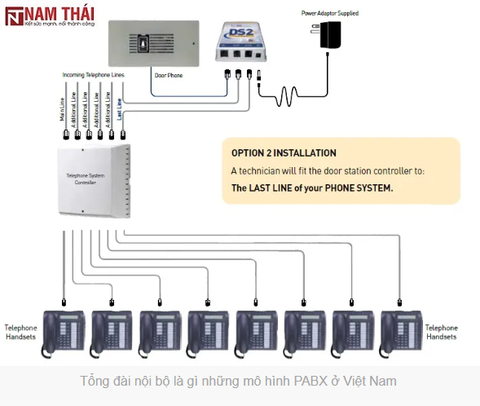
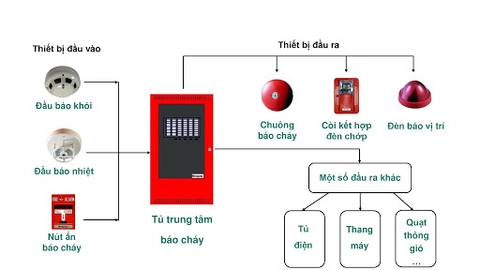


Bình luận (0)
Viết bình luận :